ActiveCampaign ist ein Newsletter System, das ich absolut liebe. Nicht nur wegen des Preis-Leistungs-Verhältnisses, sondern auch auf Grund der gebotenen Funktionen und Möglichkeiten. Es ist zugegeben für Anfänger vielleicht nicht ganz so intuitiv und bequem zu bedienen wie andere. Wenn man sich allerdings ein wenig damit beschäftigt, lernt man seine Vorzüge schnell zu schätzen.
Trotzdem gibt es immer wieder ein paar Dinge, die richtig gut versteckt zu sein scheinen. 
Wichtiger Hinweis: Du kannst alle Screenshots zum Vergrößern anklicken.
1. Textblöcke speichern und in anderen E-Mails nutzen
Gibt es ganze Textblöcke oder andere Elemente, wie einen Hinweis im Footer, die du immer wieder in deinen Mailkampagnen brauchst? Dann speichere sie dir einfach ab und nutze sie immer.
Klicke dazu neben dem Block auf das Zahnrädchen und auf „In Inhaltsbibliothek speichern“. Wie bei allen Dingen, die du später wieder brauchst, benenne den Inhalt schlüssig, damit du ihn auch in 6 Monaten noch wiederfindest!
Um gespeicherte Inhalte zu nutzen, rufst du die Kartei-Reiter „Optionen“ und „Gespeichert“ auf und packst den entsprechenden Block vorne an den Linien, um ihn an die gewünschte Stelle zu ziehen.
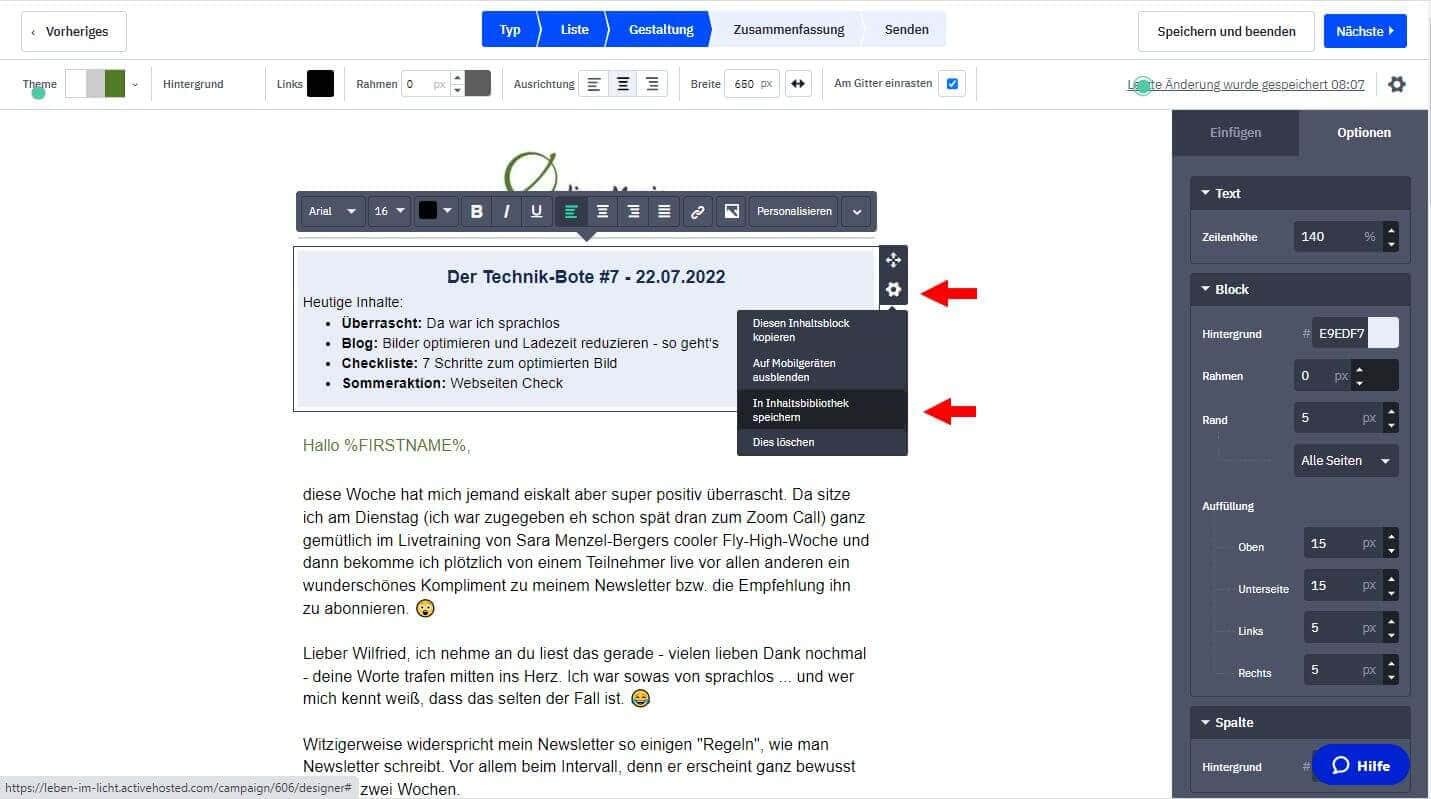
Block speichern
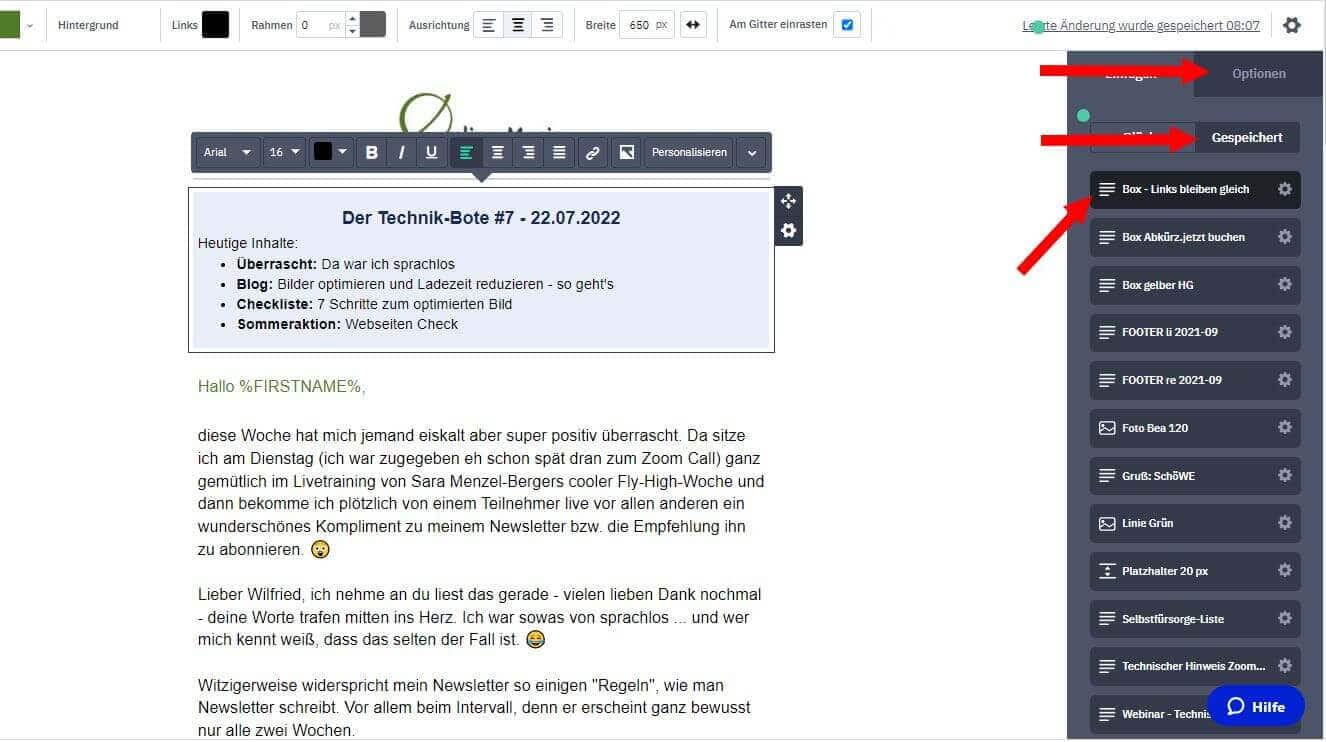
Block einfügen
2. Zwei Kontakte zusammenlegen
Hilfreich, wenn sich jemand mit zwei unterschiedlichen Mailadressen bei dir eingetragen hat und deine News nur noch unter einer erhalten möchte. Du kannst jetzt natürlich manuell alle bestehenden Tags zu einem Kontakt hinzufügen und den zweiten löschen. Viel eleganter funktioniert das, indem du die Kontakte zusammenlegst.
Dazu rufst du dir den ersten Kontakt auf und klickst auf das Zahnrädchen unter dem Namen und auf „Zusammenführen“. Anschließend kannst du dir den zweiten Kontakt über das Suchfenster aufrufen und dann klickst du wieder auf „Zusammenführen“ – das war’s schon.
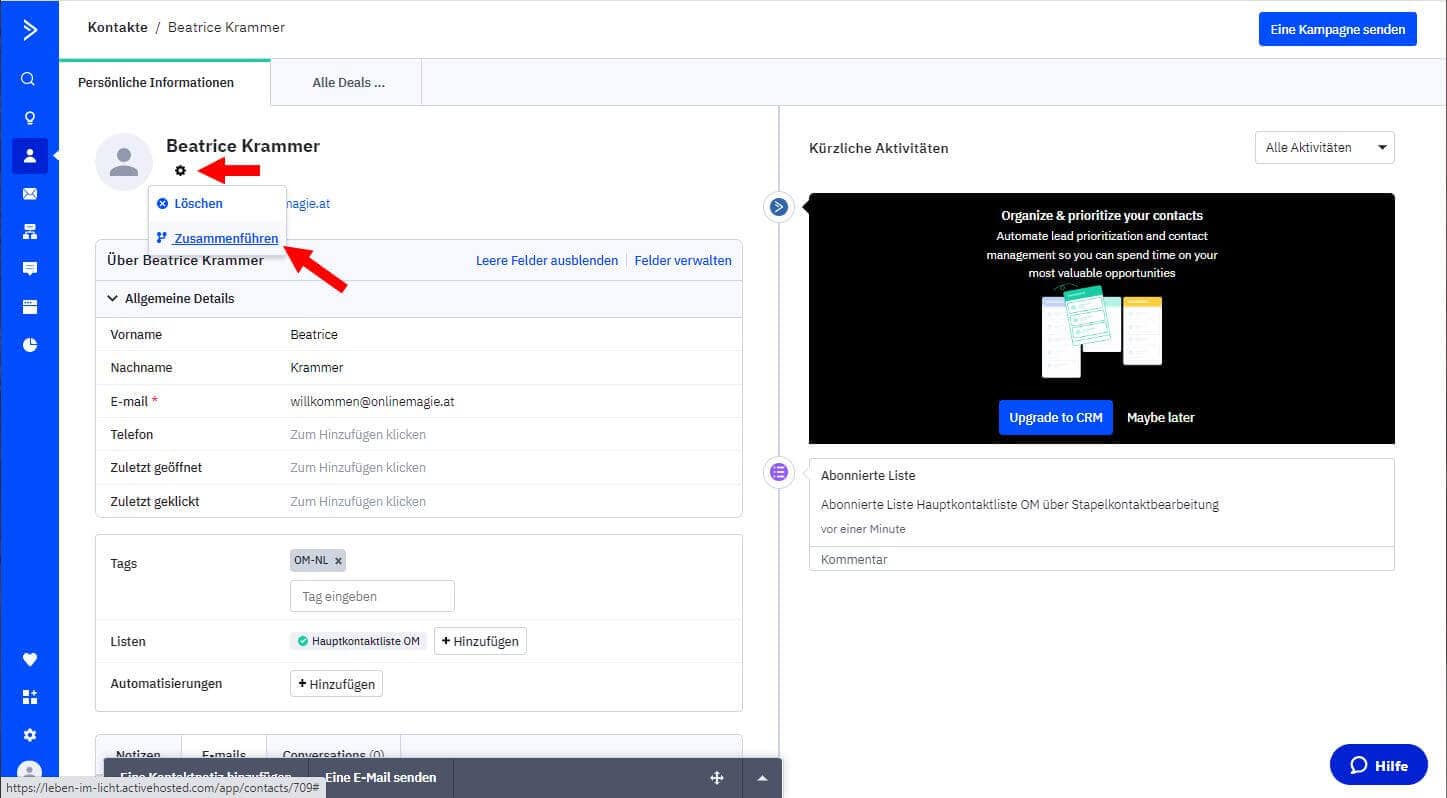
3. Eine Mail aus einer Kampagne an einzelnen Kontakt senden
Es gibt mehrere Gründe, warum du diese Funktion brauchen könntest. Hier ein Beispiel: Eine Empfängerin kontaktiert dich und meint „Die Infos aus der Mail von vor sechs Wochen war so hilfreich, ich kann sie aber einfach nicht mehr finden. Könntest du sie mir bitte nochmal schicken?“
So und jetzt? Ganz einfach! Du rufst dir den Kontakt auf und klickst rechts oben auf „Eine Kampagne senden“. Du brauchst dann nur noch auswählen welche und diese „senden“.
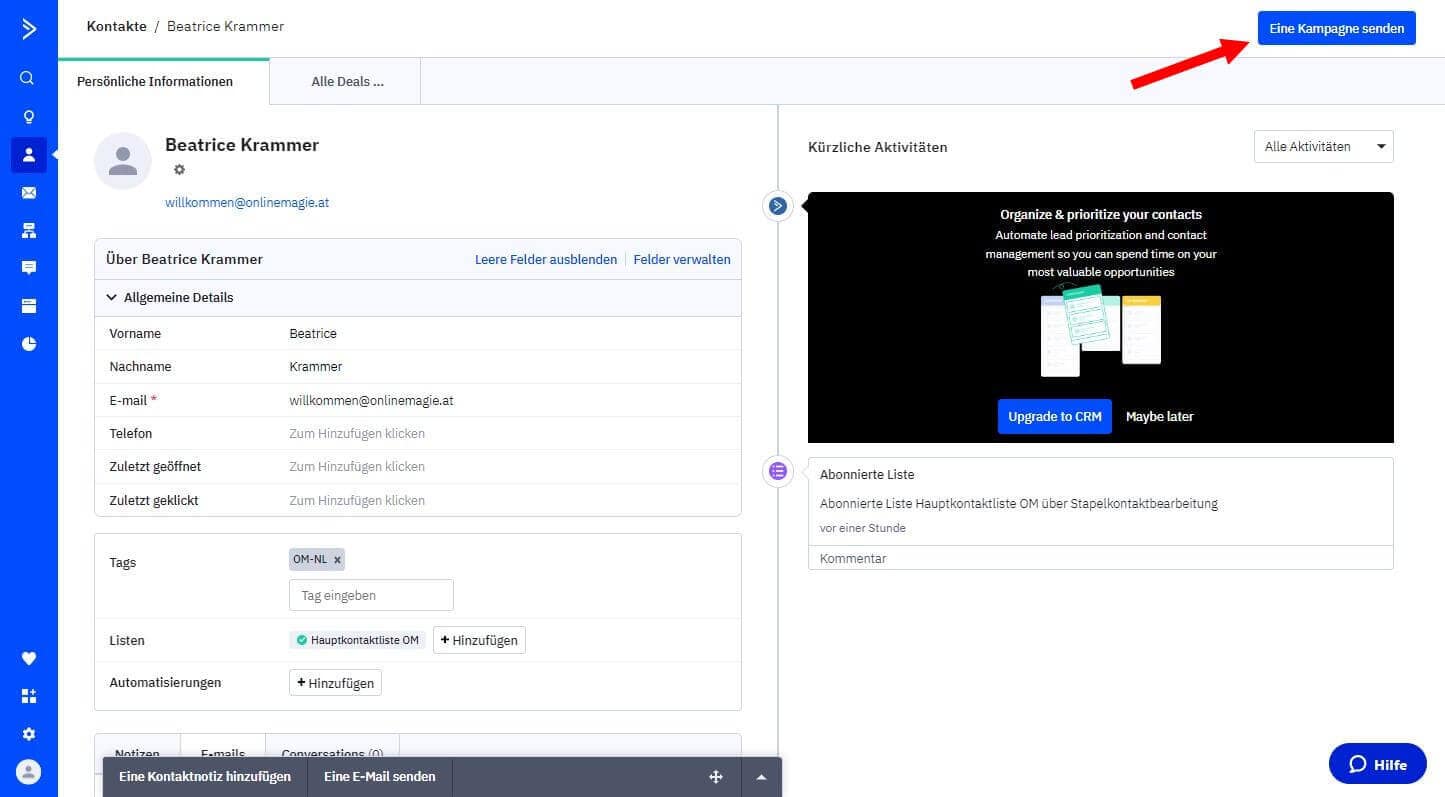
4. Wo verstecken sich die Anmeldeformulare
Hast du einen neuen Leadmagneten (vormals Freebie) und brauchst jetzt ein Formular in ActiveCampaign für die Eintragung? Oder möchtest du an einem Formular etwas ändern. Tja, wo waren die jetzt schon wieder?
Bis vor dem letzten Update im Juli 2022 musstes du nach der „Weltkugel“ im Menü Ausschau halten, inzwischen ist es … tja, was ist es … es soll wahrscheinlich eine Website darstellen. Also schau am besten auf den Screenshot. 
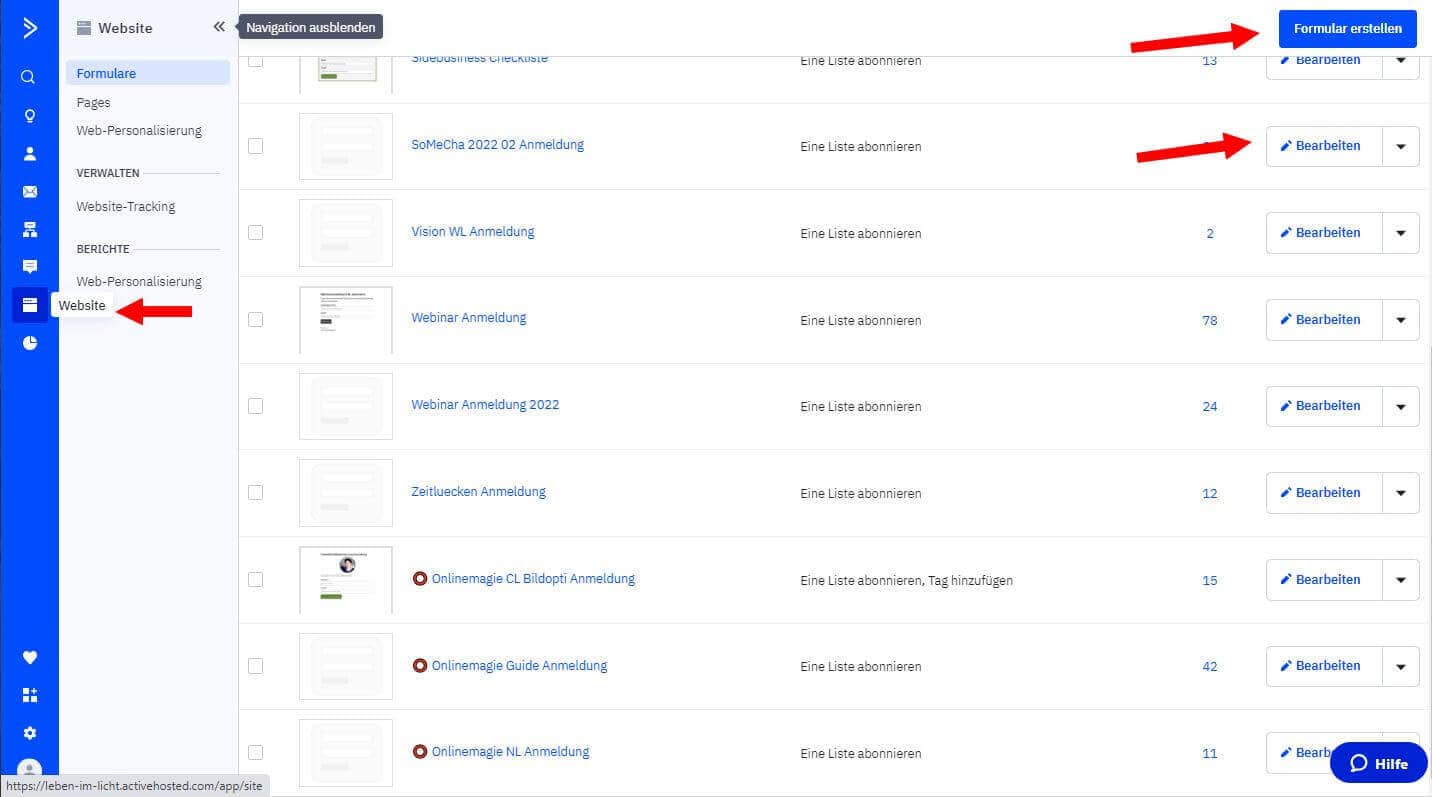
5. Wo finde ich das Double-Opt-In E-Mail
Ich bin vermutlich nicht die Einzige, die – zumindest am Anfang – mit schöner Regelmäßigkeit das Double-Opt-In (DOI) Mail gesucht hat. Daher hat das Thema definitiv einen Platz unter den Tipps verdient. Um zum DOI Mail zu gelangen, muss du erst das Formular aufrufen (siehe Tipp Nr. 4). Dann klickst du rechts neben der zu abonnierenden Liste auf das Zahnrädchen und Voila, da ist es.
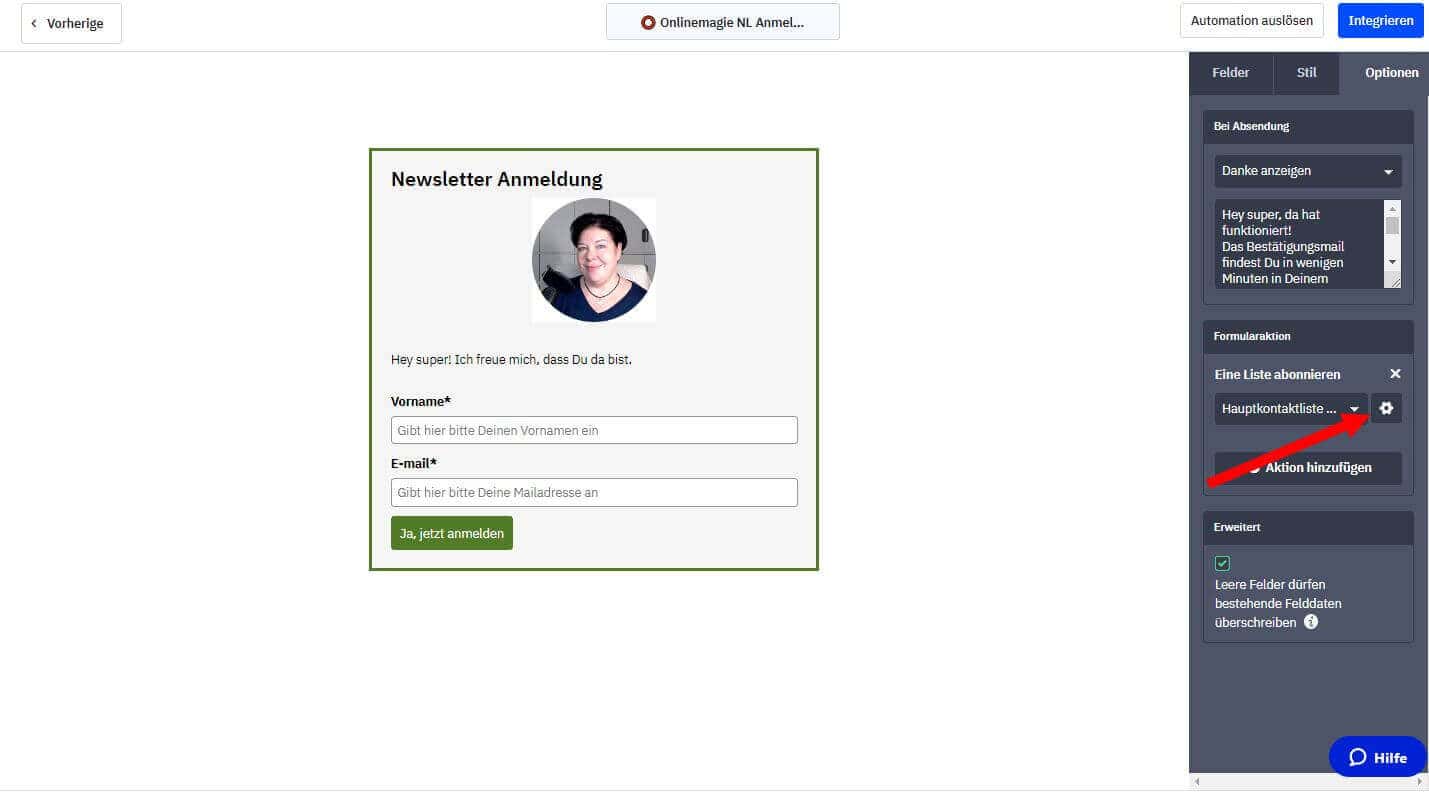
6. Double-Opt-In Mail bearbeiten bzw. Betreff ändern
Nachdem du das DOI Mail gefunden hast, musst du einfach nur auf „Bearbeiten“ klicken, um es abzuändern. Aber wo zum Henker ändert man in diesem Ding den Betreff?
Wieder ist ein Zahnrädchen dein Freund! Nämlich das ganz unscheinbare gaaanz rechts oben.
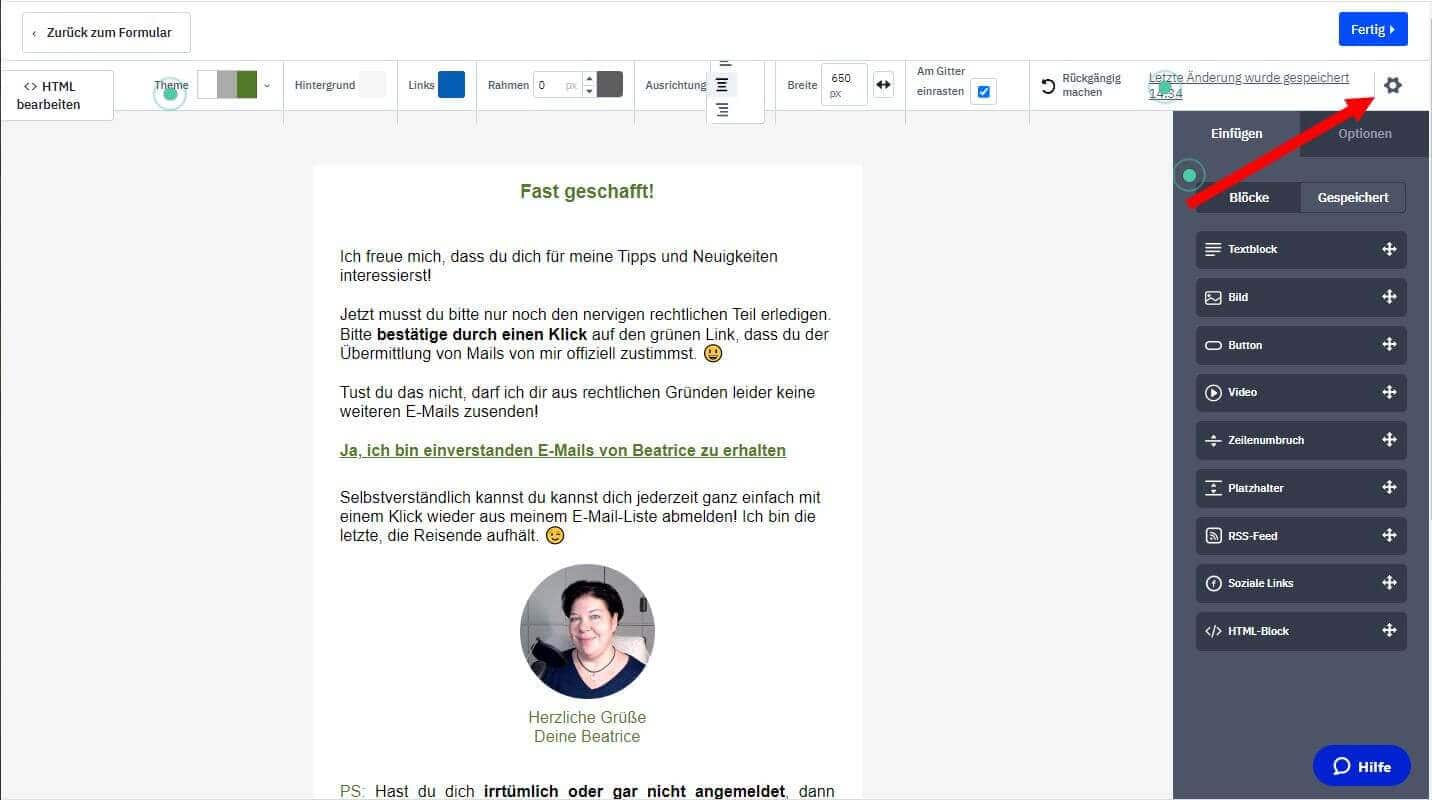
zu den Einstellungen
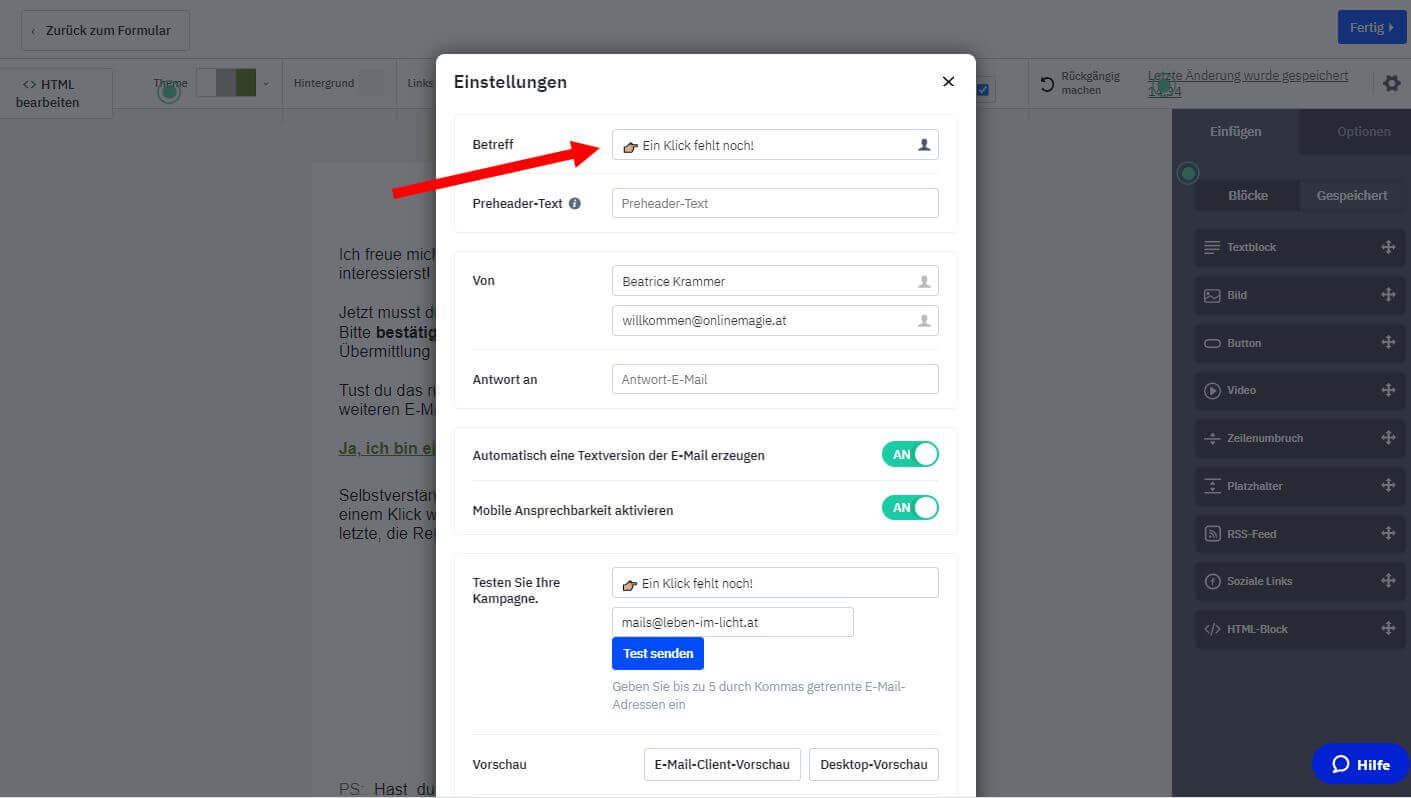
Betreff ändern
7. Double-Opt-In erneut an unbestätigten Kontakt senden
Immer wieder kommt es vor, dass Leute Dinge anfordern oder sich eintragen, aber das Double-Opt-In dann nicht bestätigen. Dann heißt es in erster Linie hoffen, dass es nicht im Spam gelandet ist. Wenn du deinerseits nach ein paar Tagen nochmal „erinnern“ möchtest, dann kannst du das Mail erneut versenden lassen.
Rufe in deinen Kontakten die entsprechende Liste auf und den Status „Unbestätigt“. Rechts außen klickst du beim Kontakt auf das kleine Pfeilchen nach unten und wählst „Opt-in erneut senden“.
Was ich tue, wenn das Double-Opt-In trotzdem nicht bestätigt wird – ganz einfach, dann lösche ich den Kontakt – über den Menüpunkt direkt darunter.
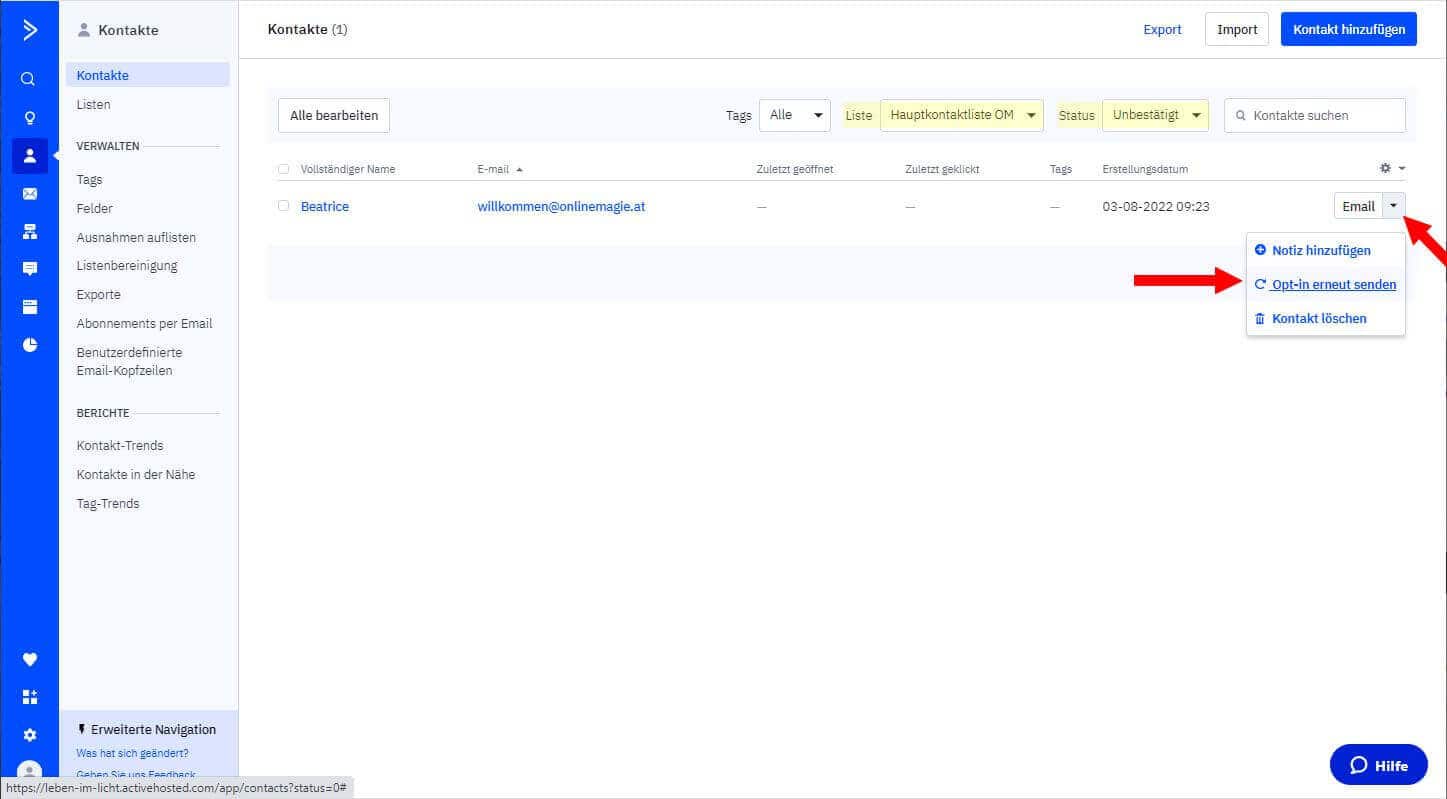
Anmerkung: Man sollte bei einem tag-basierendem System wie ActiveCampaign natürlich möglichst nur mit einer Liste arbeiten. Aber eventuell hast du ja so wie ich durch eine Änderung auch noch alte Listen im System.
8. Nachrichtennamen in einer Automation ändern
Wenn du E-Mail-Strecken in Automationen machst, kommt es manchmal vor, dass du nachträglich die interne Bezeichnung einer Nachricht in der Automation anpassen möchtest. Es ist gar nicht so einfach herauszufinden, wo das geht. Danach habe ich auch schon bis zur Verzweiflung gesucht. Obwohl es so einfach ist, wenn man es weiß.
So funktioniert’s: Du gehst in die Nachricht und klickst einmal rechts oben auf „Nächste“. Dort findest du dann in der Übersicht den Nachrichtennamen und kannst ihn ändern.
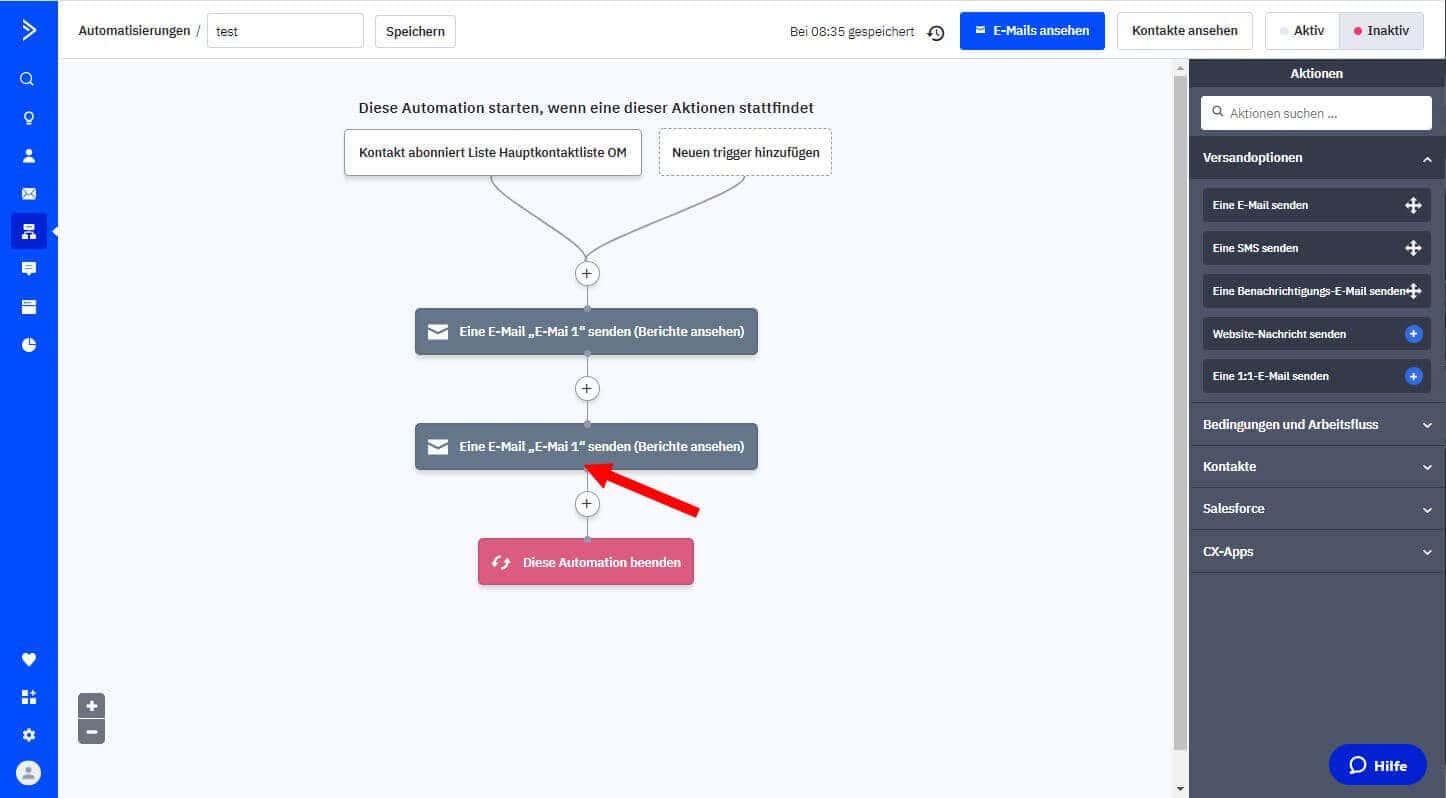
Nachrichtenname in der Automation
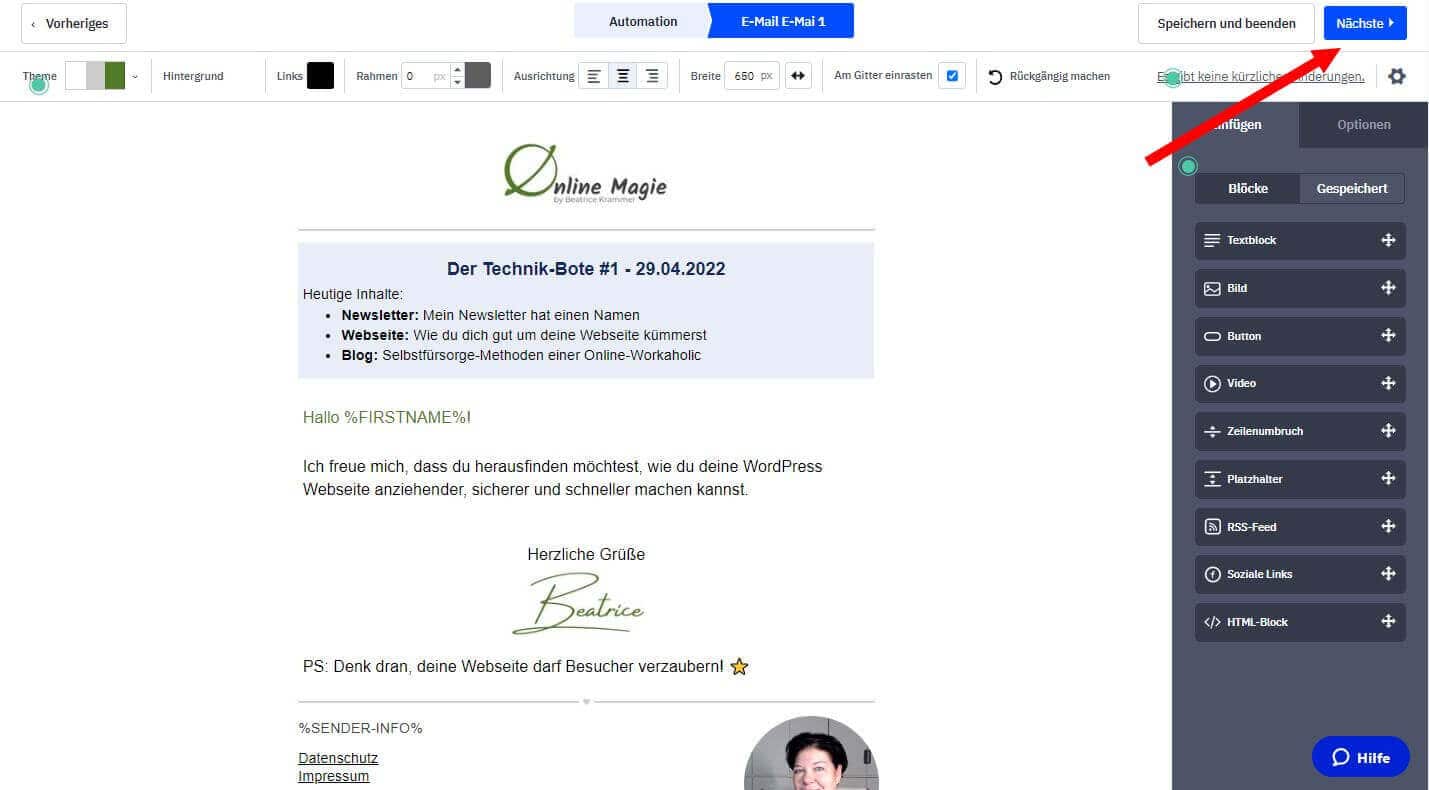
Einmal auf "Nächstes" klicken
9. Die am häufigsten benötigten Nachrichtenvariablen
Praktisch in ActiveCampaign finde ich die Nachrichtenvariablen. Die am häufigsten genutzte kennst du wahrscheinlich auswendig. Es ist der Vorname, um die Leser persönlich anzusprechen. Es gibt aber auch noch ein paar andere, die sehr nützlich sein können. Hier die Liste meiner am häufigsten genutzten bzw. gesuchten.
Vorname
Nachname
Daten aktualisieren
Datum des Abonnierens
Abmeldelink
An einen Freund senden
%FIRSTNAME%
%LASTNAME%
%UPDATELINK%
%SUBDATE%
%UNSUBSCRIBELINK%
%FORWARD2FRIEND%
Da ich es auch relativ schwer fand, eine komplette Liste seitens ActiveCampaign zu finden, verlinke ich die Liste mit den standardisierten Personalisierungstags. Wusstest du, dass du sogar eigene erstellen kannst?
Bonustipp – Sprache auf Deutsch umstellen
Last but not least – da die Frage immer wieder kommt - möchte ich dir zeigen, wo du die Sprache in ActiveCampaign auf Deutsch umstellen kannst.
Klicke dazu links im Menü unten auf das Zahnrädchen und scrolle im ersten Untermenüpunkt „Account“ bis unter die Signatur. Dort findest du „Language“ und wählst im Drop Down Menü (Pfeilchen nach unten) „Deutsch-German“. Nur noch rechts oben auf „save settings“ klicken und die Seite einmal aktualisieren.
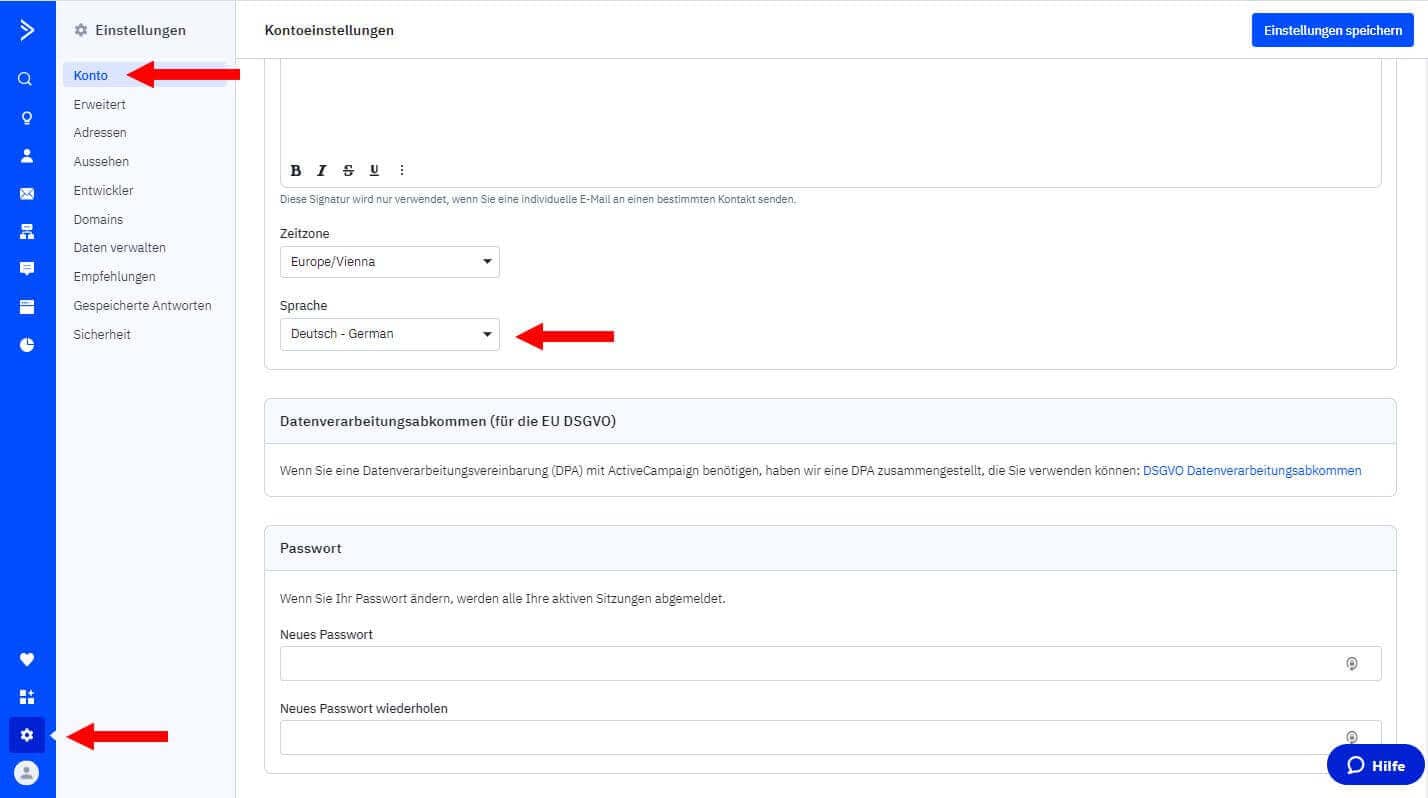
Na, hast du auch schon öfter die oben genannten Dinge bei ActiveCampaign gesucht? Ich bin neugierig und würde mich freuen, wenn du es mir in den Kommentaren verrätst.
Deine

PS: Speichere dir diesen Artikel gerne als Lesezeichen im Browser ab, damit du beim nächsten Mal gleich weißt, wo du nachschauen kannst.





Vielen Dank für die Tipps! Manche Funktionen sind bei ActiveCampaign wirklich ziemlich versteckt.
Schade, dass sie da nicht nachrüsten.
Ich hab auch noch keine einfache Möglichkeit gefunden, eine Kampagne aus einer Automation noch einmal an einen Kontakt in dieser Automation zu senden. Leider geht das nicht so, wie in Punkt 3 beschrieben, sondern nur ur mühsam über eine extra Automation.
Außer, du hast da vielleicht auch einen Tipp…? 🙃
Hallo Christine,
hier habe ich zwei mögliche Lösungen für dich, die ich dir in einem kurzen Video zusammengefasst habe: https://vimeo.com/user125052018/review/781864321/228bc64d07
Herzliche Grüße
Beatrice
Super, vielen Dank! Die Optionen hatte ich noch nicht auf dem Schirm.
Von ActiveCampaign selber gibt es eben nur die Anleitung, dass man eine extra Automation erstellt: https://help.activecampaign.com/hc/de/articles/360000168624-Wie-sende-ich-eine-Automatisierungs-E-Mail-erneut-an-einen-einzelnen-Kontakt-#how-to-resend-an-automation-email-to-a-contact
Liebe Christine,
ich mag Praktiker-Lösungen und tüftle immer wieder mit KollegInnen an Dingen, die laut diverser Supports „nicht gehen“ – meistens finden wir einen Weg. 🥰
Freut mich, dass ich dir Alternativen zeigen konnte.
Herzliche Grüße
Beatrice
Danke für diesen tollen Artikel, liebe Beatrice. Super, diese Sachen mal auf einen Blick zu haben. Da warst du ja richtig fleißig. Ich habe mir das gleich in meiner Favortenliste gespeichert. Merci 💗 Liebe Grüße von Beatrix
Liebe Beatrixe,
vielen Dank für das schöne Feedback, ich freu mich sehr, wenn dir mein Blogartikel eine Hilfe ist! 💚
Herzliche Grüße
Beatrice